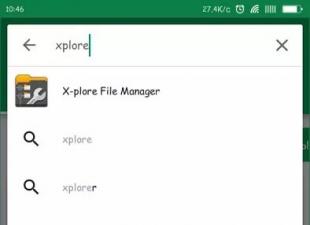Buon pomeriggio, cari lettori e abbonati del blog, nel mondo moderno, dove è già difficile immaginare un dispositivo che non abbia accesso a Internet globale, e questo è comprensibile, le persone vogliono controllare tutto da un computer o un telefono . Per risolvere questo problema, folle di programmatori creano ogni giorno un numero enorme di programmi e lo stesso numero di programmi viene semplicemente abbandonato o non mantenuto correttamente. Ciò che intendo è che fornirò un esempio recente in cui, a causa di un'altra falla di sicurezza in Windows XP o Windows 7, il mondo è rimasto scioccato dal nuovo virus WonnaCry. Ogni giorno gli hacker scoprono buchi nei prodotti software e si chiedono come implementarli aggiornamenti automatici del programma, di cui ce ne sono molti installati, come tenerne traccia. D'accordo sul fatto che farlo manualmente richiede molto tempo e le persone spesso se ne dimenticano, ed è comprensibile che non sempre abbiano abbastanza tempo per altre cose. Oggi proverò ad aiutarti in questo e almeno in qualche modo a mantenere il tuo computer al sicuro in modo più sicuro.
Aggiorna automaticamente i programmi Windows 10 con SUMo
È logico che qualcuno ci abbia già pensato e abbia posto la stessa domanda, che dovrebbe esserci un servizio di aggiornamento automatico del programma che funzioni in modo programmato o manuale e controlli ciò che è installato sul sistema e lo confronti con le ultime versioni disponibili di programmi. Oggi voglio parlare dell'utilità Monitoraggio aggiornamenti software.
Software Updates Monitor è un'utilità gratuita progettata per monitorare il software; ha una versione portatile ed è in russo, il che è molto carino. È possibile scaricare SUMo dal collegamento
http://www.kcsoftwares.com/?sumo
Fare clic sul pulsante Scarica.

Vorrei consigliarti subito di scaricare la versione portatile, poiché non conterrà software sponsorizzati aggiuntivi
In basso, fai clic sull'icona dell'archivio, è evidenziata con un cerchio rosso.

Quando avvii per la prima volta Software Updates Monitor, eseguirà automaticamente la scansione di Windows 10 o di un'altra versione, questo per trovare tutte le utilità presenti sul computer nel registro di Windows.

Il processo in sé richiede al massimo un minuto, ma tutto dipende dal tuo disco o SSD.

Una volta che Software Updates Monitor trova tutto il software, ti consiglio di andare nelle impostazioni e vedere cosa c'è per personalizzare tutto da solo.
- Caricamento all'avvio > in russo questo è, se vuoi che l'utilità sia sempre in allerta e non ti preoccupi di alcune risorse, allora ti consiglio di installarla.
- Il controllo degli aggiornamenti SUMo all'avvio > è necessario per mantenere aggiornata l'utilità stessa
- Controllo aggiornamenti all'avvio > se vuoi aggiornamenti completamente automatici dei programmi sul tuo computer, lascialo, personalmente non lo installo, mi basta una volta alla settimana per eseguirlo e controllarlo da solo.
- Aggiorna i prodotti Microsoft > puoi installarlo, verranno scaricati gli aggiornamenti per Windows e i suoi prodotti aggiuntivi.
- Altre impostazioni minori

E così, a seguito della scansione, riceverai un elenco consolidato di software. È contrassegnato in rosso che è consigliabile aggiornare, poiché le tue utilità sono molto obsolete. Le versioni meno critiche sono in giallo, le versioni rilevanti sono in verde.

Come avviene l'aggiornamento, ecco l'algoritmo. Dopo la scansione, seleziona il programma desiderato, nel mio esempio sarà 7Zip. Fare clic su "Aggiorna". Verrai reindirizzato a un sito dove scaricherai l'ultima versione stabile.
Personalmente posso anche consigliarti di provare ad aprire il programma desiderato e vedere se offre l'aggiornamento, molto spesso ha tali funzioni, ma molte persone le disabilitano
Tieni presente che per impostazione predefinita il pulsante Download ti porterà al negozio di utilità per l'acquisto, non ne abbiamo bisogno, appena sopra il pulsante c'è sempre un collegamento al sito ufficiale del programma, nel mio esempio è igor Pavlov e il collegamento è sul pulsante web, lì scaricherai &Zip, penso che tu capisca il principio.

Questa utility ti aiuterà a conoscere il rilascio delle ultime versioni dei programmi installati sul tuo sistema operativo, ti consiglio di usarla.
La maggior parte degli aggiornamenti software sono automatici per impostazione predefinita. Tuttavia, dovresti sapere come verificare la presenza di aggiornamenti e aggiornare tu stesso il programma. Mantenendo aggiornato il software del tuo computer, aumenti la stabilità e la sicurezza del tuo computer.
Aggiornamento del sistema operativo
L'installazione degli aggiornamenti più recenti del sistema operativo è uno dei processi più importanti per proteggere il computer da virus, malware e altre minacce alla sicurezza online.
finestre
Per aggiornare il sistema operativo Windows, aprire il Pannello di controllo. Nella barra di ricerca digita aggiornamento e seleziona "Verifica aggiornamenti".

L'installazione potrebbe richiedere molto più tempo rispetto alla ricerca degli aggiornamenti, quindi durante questo periodo puoi staccarti dal computer e prendere una tazza di caffè. Una volta completata l'installazione, è necessario riavviare il computer affinché gli aggiornamenti abbiano effetto.
Mac OS X
Per aggiornare Mac OS X, apri l'App Store e fai clic sul pulsante Aggiornamenti nella barra in alto. Gli aggiornamenti di OS X saranno in cima all'elenco degli aggiornamenti disponibili. Sul lato destro dello schermo sono presenti i pulsanti per l'aggiornamento delle singole applicazioni e un pulsante "Aggiorna tutto" per applicare tutti gli aggiornamenti disponibili.

Aggiornamenti software
Per molti programmi, gli aggiornamenti regolari non sono così importanti, poiché apportano solo alcuni miglioramenti o nuove funzionalità, ma non miglioramenti della sicurezza, quindi non è necessario aggiornarli frequentemente. Tuttavia, per i software più essenziali, come un browser Web o un software antivirus, gli aggiornamenti sono importanti quanto gli aggiornamenti del sistema operativo.
La maggior parte dei programmi verifica automaticamente la presenza di aggiornamenti. Se ci sono aggiornamenti, il programma ti avviserà. Bene, per altri programmi, studia tu stesso il menu del programma e scopri come avviare l'aggiornamento.
Ad esempio, l'antivirus Kaspersky: puoi avviare l'aggiornamento nel centro di controllo.
Molti utenti installano nuove applicazioni dal Play Market sul proprio smartphone Android. Succede che un utente si accorga all'improvviso che un amico ha esattamente la stessa applicazione che funziona in modo diverso dalla sua. Più precisamente, un amico ha nuove funzionalità e capacità nell'applicazione, ma per qualche motivo il nostro utente non le ha. L'utente ha seri dubbi sul fatto che stia utilizzando l'applicazione aggiornata dell'ultima versione. Sorge la domanda: come aggiornare l'applicazione su Android?

Riso. 7. Fare clic su "Accetta" per concedere a Yandex.Mail l'autorizzazione a utilizzare le risorse del dispositivo
Fare clic su "Accetta", inizia l'aggiornamento dell'applicazione, l'operazione richiederà del tempo.
Puoi scoprire quali applicazioni sono aggiornate e quali no nel Play Market, opzione "Le mie applicazioni", scheda "Aggiornamenti":

Riso. 8. Messaggio nel Play Market che l'applicazione Yandex.Mail è stata aggiornata
Impostazione delle notifiche di aggiornamento
Succede che i messaggi di aggiornamento arrivino in modo del tutto inappropriato e tu voglia disattivarli. Puoi disattivare il suono che viene emesso quando vengono visualizzati tali aggiornamenti o impedire loro di riceverli.
Per disattivare le notifiche, devi aprire le impostazioni di Play Market. Per fare ciò, è necessario seguire i passaggi descritti sopra nelle Figure 1-3. Quando l'opzione “Le mie app e i miei giochi” è aperta sul tuo smartphone Android, devi scorrere (scorrere) la finestra verso il basso in modo che appaia “Impostazioni” (Fig. 9):

Riso. 9. Impostazioni del mercato di gioco
Apri “Impostazioni” Google Play Market e fai clic su “Avvisi” (1 in Fig. 10):

Riso. 10. Aggiorna le impostazioni di notifica. Impostazioni di aggiornamento automatico dell'applicazione.
Dopo aver aperto "Avvisi", seleziona le caselle di controllo. Se NON vuoi ricevere notifiche sulla disponibilità di aggiornamenti per le applicazioni, devi deselezionare la casella accanto ad “Aggiornamenti” (1 in Fig. 11). Anche in questo caso è opportuno deselezionare la casella accanto alla voce “Aggiornamento automatico” (2 in Fig. 11):

Riso. 11. Seleziona/deseleziona le caselle per le notifiche sugli aggiornamenti e per gli aggiornamenti automatici dell'applicazione
Se deselezioni le caselle, non dovresti ricevere notifiche sulla disponibilità degli aggiornamenti e sugli aggiornamenti automatici.
Configuriamo gli aggiornamenti automatici delle applicazioni per risparmiare traffico Internet
Ognuno sceglie le proprie impostazioni per gli aggiornamenti automatici delle applicazioni. Nella fig. 12 L'opzione “Solo tramite Wi-Fi” è selezionata. Ciò è utile per aggiornare le applicazioni. Ho già una triste esperienza quando il limite del traffico mobile termina rapidamente e in modo del tutto inaspettato. Tuttavia, il Wi-Fi non è onnipresente e diffuso, quindi bisogna pensare al consumo di traffico Internet e scegliere le impostazioni adeguate.

Riso. 12. Impostazioni di aggiornamento automatico dell'applicazione
Puoi anche ottenere informazioni utili sugli aggiornamenti dell'applicazione in formato compresso dalla Guida di Google:
Ricevi gli ultimi articoli di alfabetizzazione informatica direttamente nella tua casella di posta.
Già di più 3.000 abbonati
Nell'ambito del suo lavoro per introdurre Windows nel mercato dei dispositivi mobili, Microsoft ha creato Windows Store, un'unica fonte di contenuti per il sistema operativo, dove gli utenti possono installare in modo completo tutti i prodotti software di cui hanno bisogno. Oggi Windows Store è il luogo in cui installare app, giochi ed estensioni minimalisti per il browser Microsoft Edge. Ma solo. I piani ambiziosi di Microsoft di trasformare Windows Store in un unico mercato web con un vasto assortimento, dove gli utenti potessero anche familiarizzare con i programmi desktop (basta conoscerli e scaricarli tramite un collegamento dal sito dello sviluppatore), ahimè, finora sono rimasti un progetto , non messo in pratica. Finora, lo Store non è una piattaforma di visualizzazione di software che funziona con l'ambiente desktop del sistema, ed è ancora sparso su Internet - sui siti Web di società di sviluppo, portali software, tracker torrent, ecc. È necessario accedere a tutte queste risorse non solo una volta per scaricare i programmi di installazione dei programmi, ma anche periodicamente per aggiornarli, se questo processo non viene fornito automaticamente dagli sviluppatori. Di seguito parleremo dell'aggiornamento dei programmi Windows di terze parti: quanto spesso è necessario aggiornarli, come farlo manualmente e utilizzando strumenti speciali.
1. Perché e con quale frequenza è necessario aggiornare il software di terze parti?
L'aggiornamento del software di terze parti è meno utile dell'aggiornamento di Windows stesso, ma in alcuni casi questo processo può avere un impatto significativo sulle prestazioni dei programmi o sulle loro singole funzioni. E alcuni vecchi programmi che non sono più supportati dagli sviluppatori potrebbero non essere nemmeno installati nelle versioni moderne di Windows, poiché per impostazione predefinita non prevedono l'attività delle piattaforme software necessarie al loro funzionamento. Ad esempio, come è il caso di . Negli aggiornamenti dei programmi, gli sviluppatori correggono gli errori, eliminano i conflitti con l'hardware, si adattano ai cambiamenti nel sistema operativo e negli ambienti software su cui operano questi programmi e aggiungono nuove funzionalità.
Con quale frequenza è necessario aggiornare il software di terze parti? Le versioni di programmi e giochi sono spesso rappresentate da una sequenza di numeri come "xx.xx", ad esempio Counter-Strike 1.6. Programmi e giochi possono avere versioni intermedie che hanno una sequenza di numeri come "xx.xx.xx", ad esempio CCleaner v5.24.5841. Le versioni provvisorie, di norma, non contengono modifiche significative, ad eccezione di correzioni minori che difficilmente verranno notate da un vasto pubblico di utenti. Se il programma o il gioco funziona bene, non devi perdere tempo aggiornando a ciascuna versione intermedia. Le uniche eccezioni possono essere programmi come antivirus, gestori di password, client di sistemi bancari e di pagamento, ecc.
I creatori cercano di trasformare gli aggiornamenti radicali di grandi pacchetti software in un evento significativo per attirare l'attenzione delle masse. Tali pacchetti software possono avere numeri di versione leggibili e memorizzabili, ad esempio Corel VideoStudio Ultimate X10, o contenere l'anno di rilascio nel nome, ad esempio Acronis True Image 2017. Questo tipo di software deve essere trattato separatamente, poiché potrebbe risulta che è necessaria una nuova versione acquistando una nuova chiave di licenza.
2. Aggiornamento manuale del software di terze parti
Il software che non fornisce aggiornamenti automatici può semplicemente offrire una funzione per verificare la presenza di nuove versioni. Nei programmi con interfaccia classica, solitamente si trova nell'ultima sezione del menu Aiuto. Se anche questo non è possibile, nella stessa sezione Aiuto del menu puoi trovare l'indirizzo del sito ufficiale del programma, visitarlo e verificare se è apparsa una nuova versione.
3. Aggiornamento di software di terze parti utilizzando programmi speciali
Per semplificare la procedura di monitoraggio e installazione degli aggiornamenti, gli utenti che desiderano avere solo il software più recente sul proprio computer possono utilizzare programmi speciali. Tali programmi di solito scansionano il sistema, identificano il software installato su di esso e, se sono disponibili nuove versioni, offrono di scaricarle e installarle sul sistema. E alcuni programmi esaminano persino le unità non di sistema per cercare aggiornamenti per software portatile. Il sistema di consegna per una nuova distribuzione è progettato in modo diverso per diversi programmi per l'aggiornamento di software di terze parti. Alcuni possono scaricare la distribuzione delle ultime versioni del software direttamente dai siti Web ufficiali degli sviluppatori e alcuni aggiornano il software utilizzando un unico database su Internet (di solito un database di portali software su larga scala). Questi ultimi di solito offrono all'utente un elenco più ampio di supporto per il software aggiornato, ma, ahimè, anche loro non sono una panacea, perché ci sono molti programmi e giochi per Windows.
Di seguito diamo un'occhiata a tre programmi per l'aggiornamento del software Windows di terze parti.
3.1. Aggiornamento software Kaspersky
L'utilità gratuita Kaspersky Software Updater dell'eminente creatore di prodotti antivirus - Kaspersky Lab - è stata creata con l'obiettivo di promuovere software a pagamento, ma secondo la buona vecchia tradizione di fornire prodotti software di alta qualità, indipendentemente dai termini di pagamento . L'utilità è creata secondo il principio "Prendilo e usalo", ha un'interfaccia comoda e controlli chiari. La qualità spesso fa amicizia con il minimalismo, quindi i creatori dell'utilità hanno ritenuto necessario limitarsi a soli un centinaio di programmi supportati tra quelli richiesti da un vasto pubblico. Subito dopo aver installato Kaspersky Software Updater, possiamo iniziare a cercare gli aggiornamenti del software disponibile sul sistema.
 Aggiornamento software Kaspersky
Aggiornamento software Kaspersky In base ai risultati della scansione, la finestra dell'utilità visualizzerà un elenco di programmi per i quali sono disponibili nuove versioni. E possiamo avviare immediatamente il processo di aggiornamento per ciascuno dei programmi rilevati facendo clic sul pulsante "Aggiorna". Il processo di aggiornamento verrà eseguito automaticamente.
 Aggiornamento software Kaspersky
Aggiornamento software Kaspersky Altre funzionalità di Kaspersky Software Updater includono l'aggiornamento batch di tutti i programmi rilevati con un clic, l'aggiunta di singoli programmi all'elenco delle eccezioni (non parteciperanno più alla scansione), la selezione di una modalità di ricerca per gli aggiornamenti (tutti in fila o solo quelli essenziali ) e avviando automaticamente la scansione in base a una pianificazione configurata. Kaspersky Software Updater viene aggiunto all'avvio e monitora in background l'aspetto delle nuove versioni del software disponibili nel sistema.
3.2. Gestore dell'app FileHippo
FileHippo App Manager è un programma che funziona insieme a un unico database di installatori di software; è il software client del portale software FileHippo.Com. Il programma è gratuito. Il periodo di scansione per rilevare nuove versioni del software disponibile nel sistema viene configurato immediatamente durante l'installazione di FileHippo App Manager. Il programma si carica insieme a Windows, funziona in background e ti avvisa della disponibilità di aggiornamenti del software disponibile nel sistema con un messaggio dalla barra delle applicazioni.

In base ai risultati della scansione del sistema, nella finestra FileHippo App Manager vedremo un elenco di programmi per i quali sono state rilevate nuove versioni. Utilizzando il pulsante "Scarica ed esegui" puoi scaricare nuove versioni e iniziare a installarle sul sistema.
 Gestore dell'app FileHippo
Gestore dell'app FileHippo FileHippo App Manager memorizza le distribuzioni scaricate delle nuove versioni del software in una cartella speciale. Se necessario, il suo percorso, impostato di default sull'unità C:\, può essere modificato in modo che le distribuzioni vengano archiviate, ad esempio, su una delle partizioni non di sistema.
 Gestore dell'app FileHippo
Gestore dell'app FileHippo 3.3. Monitor SoftSalad
SoftSalad Monitor è un programma client del portale soft Softsalad.Ru. Anche altri programmi client funzionano con esso, ma SoftSalad Monitor ha il vantaggio di essere gratuito. Tuttavia, durante il processo di installazione del programma, è necessario monitorarlo attentamente in modo che insieme ad esso non vengano installati programmi complementari sul sistema.
Come altri programmi per gli aggiornamenti automatici del software, SoftSalad Monitor viene aggiunto all'avvio durante l'installazione ed esegue il suo lavoro in background. Dopo aver installato il programma, verrà avviata automaticamente una scansione del sistema per cercare nuove versioni del software disponibili nel sistema. Nei risultati della scansione, accanto a ciascuno dei programmi nell'elenco, saranno disponibili le possibili azioni: scarica una nuova versione, ignorala per il futuro e vai alla pagina Softsalad.Ru con una descrizione del programma. Il download di nuove versioni è possibile in modalità batch.

Il processo di installazione delle nuove versioni del software viene avviato direttamente dall'interfaccia di SoftSalad Monitor.

Se necessario, nelle impostazioni del programma è possibile modificare il percorso di archiviazione preimpostato della distribuzione scaricata.
 Monitor SoftSalad
Monitor SoftSalad Delle tre recensite, questa è la soluzione più funzionale. SoftSalad Monitor esegue la scansione del sistema per cercare versioni obsolete non solo dei programmi installati, ma anche dei programmi portatili. SoftSalad Monitor è anche una directory per scaricare e installare nuovo software. Nella scheda “Popolari” troveremo diverse selezioni tematiche dei software più popolari. E per cercare programmi specifici, puoi utilizzare il motore di ricerca interno SoftSalad Monitor.

Vi auguro una buona giornata!
Sui nostri computer e laptop sono installati programmi di sviluppatori di terze parti e periodicamente vengono rilasciate nuove versioni. Molti programmi controllano essi stessi gli aggiornamenti sulle loro risorse ufficiali e si offrono di aggiornare. Ma non tutti lo fanno, e talvolta anche i più intelligenti per qualche motivo “dimenticano” di avvisare.
Programma per gli aggiornamenti automatici del software
Per questi casi esiste un programma speciale per la ricerca automatica degli ultimi aggiornamenti per i programmi a lui noti (più di 150 in crescita).
Tutto funziona in modo molto semplice: i programmi installati su Windows 7/8/10 vengono letti e confrontati con il proprio database. Quindi FullUpdate controlla le ultime versioni sui siti Web ufficiali e divide i programmi in due gruppi:
Non è stato trovato nulla di nuovo, mostra solo la versione corrente
Aggiornamenti: quei programmi per i quali è disponibile un aggiornamento

Per aggiornare tutte le applicazioni installate, fare clic sul pulsante "Installa". Per impostazione predefinita, tutte le applicazioni sono selezionate. Se devi aggiornare solo un programma, fai clic sul resto con il mouse, lasciando solo quello. Oppure puoi andare sui siti Web ufficiali e scaricare tu stesso il programma di installazione, se ti fa sentire meglio.
Il processo di aggiornamento è il seguente: l'utilità scarica la distribuzione e avvia la procedura guidata di installazione come se l'avessi fatto tu stesso. Cioè, nessuna impostazione invisibile. In generale, guarda il video:
Libreria per l'installazione di nuovi programmi
FullUpdate può anche installare uno qualsiasi di quei programmi di cui può verificare la presenza di aggiornamenti. Basta selezionarne uno qualsiasi dalla scheda Libreria. Oggi ce ne sono più di 150.

Se fai clic sull'ingranaggio, puoi abilitare il controllo delle versioni beta e degli aggiornamenti per i programmi a pagamento che hai installato. Beta significa una versione con nuove funzionalità, ma non ancora completamente debuggata, ma funziona :)
 sushiandbox.ru Padroneggiare il PC - Internet. Skype. Mezzi sociali. Lezioni su Windows.
sushiandbox.ru Padroneggiare il PC - Internet. Skype. Mezzi sociali. Lezioni su Windows.